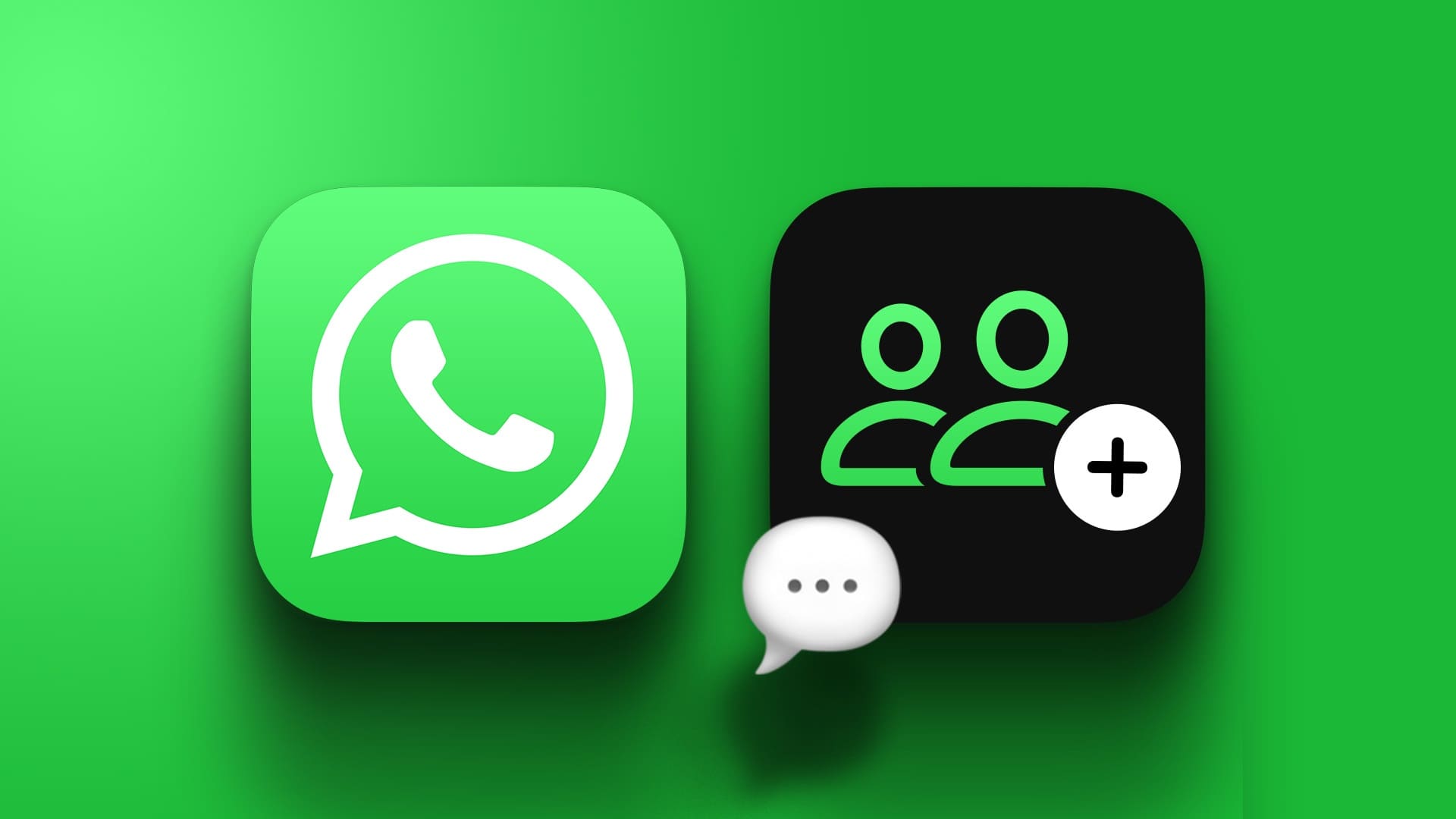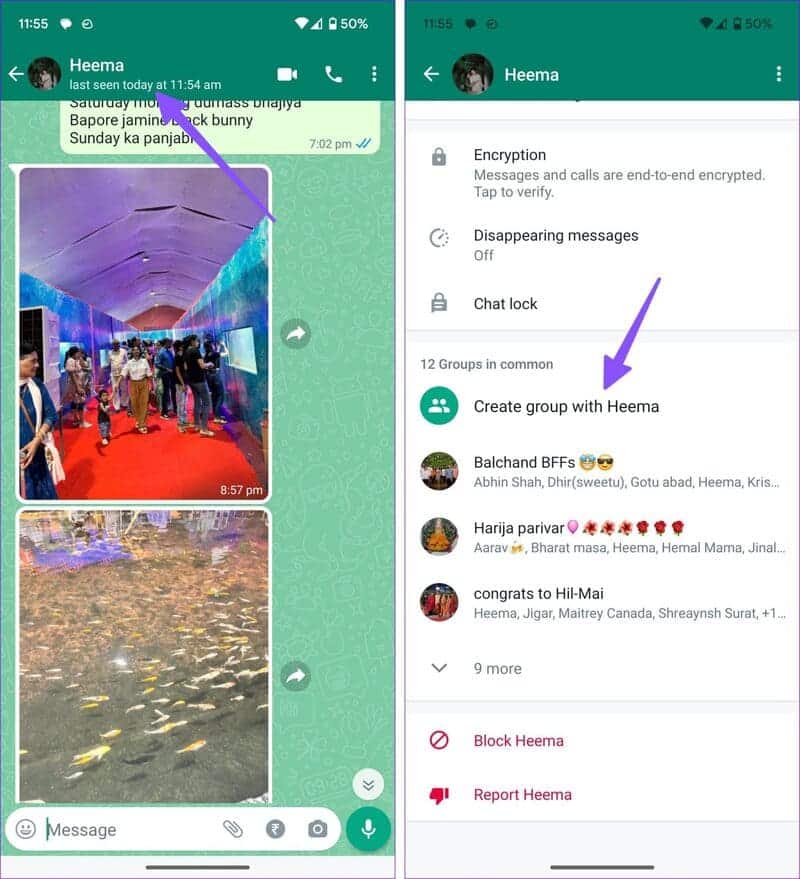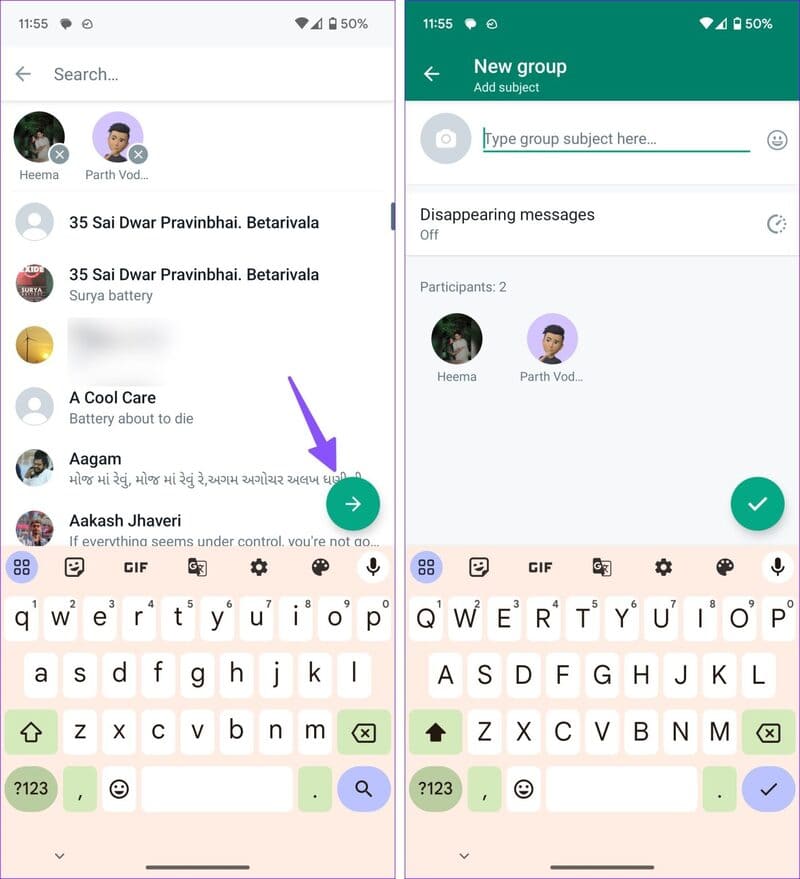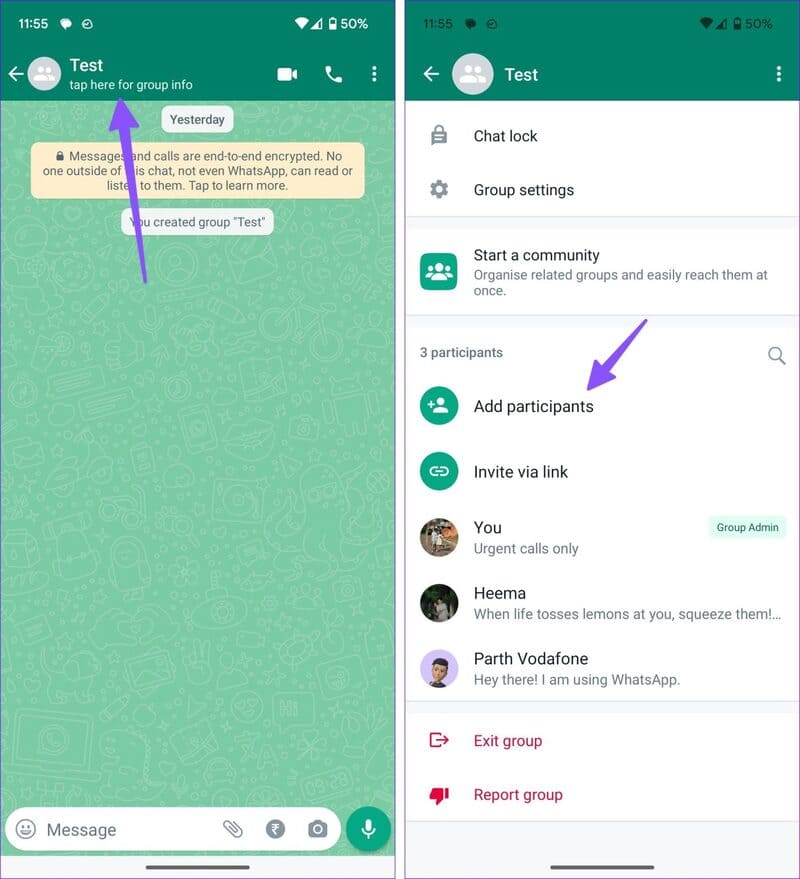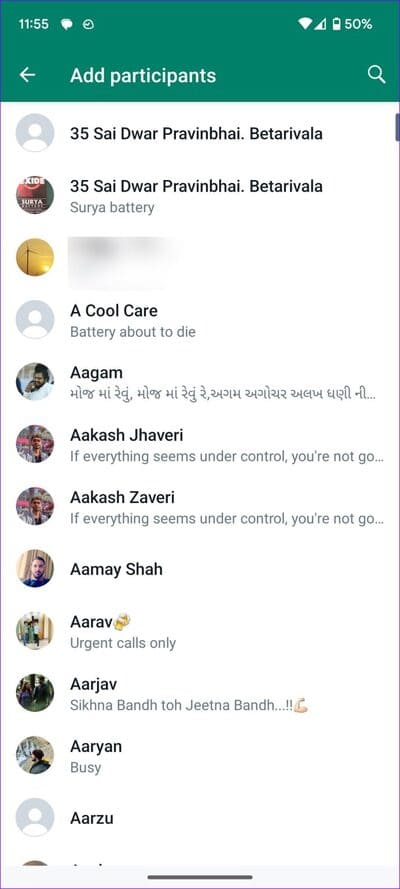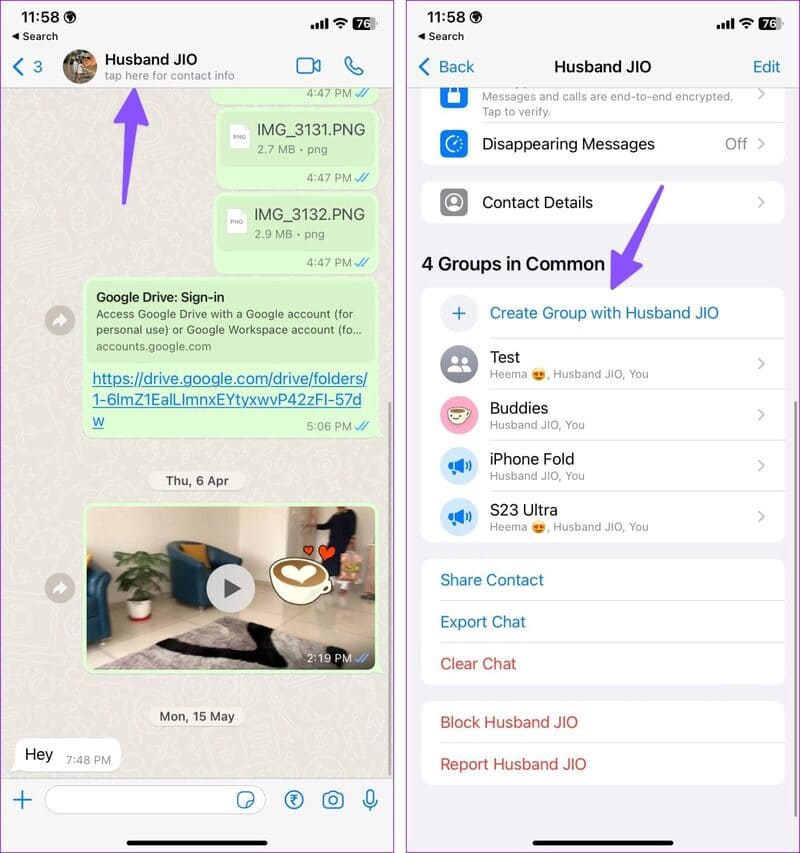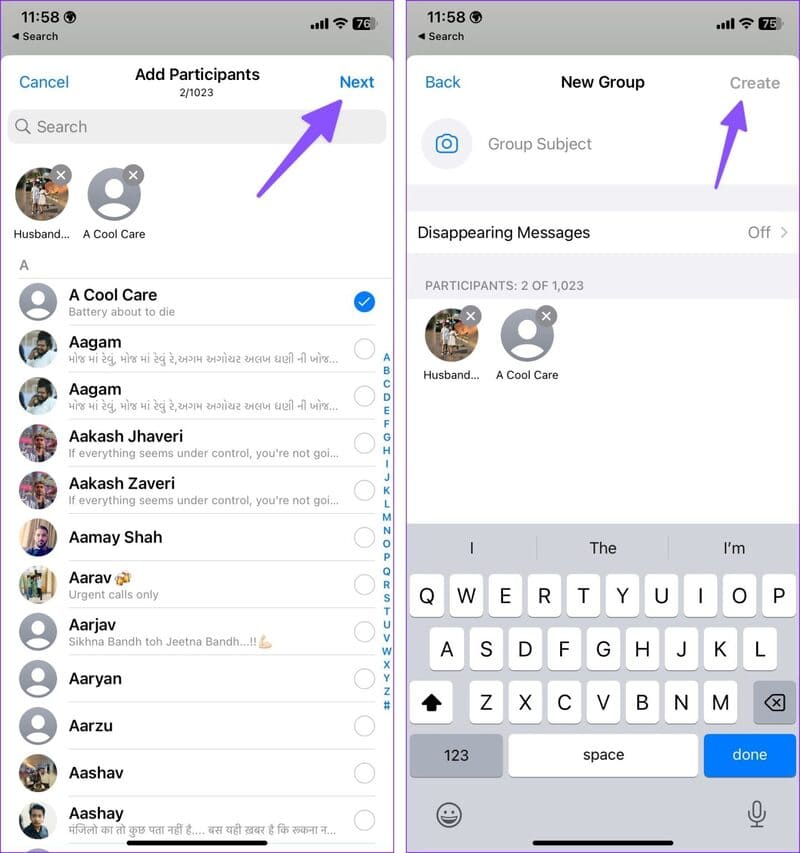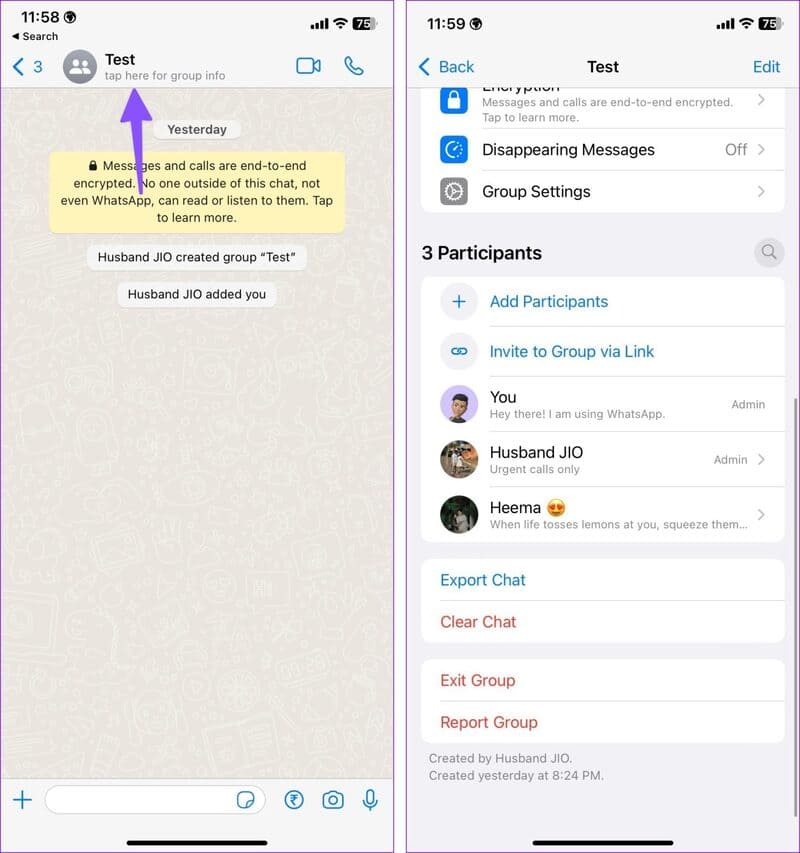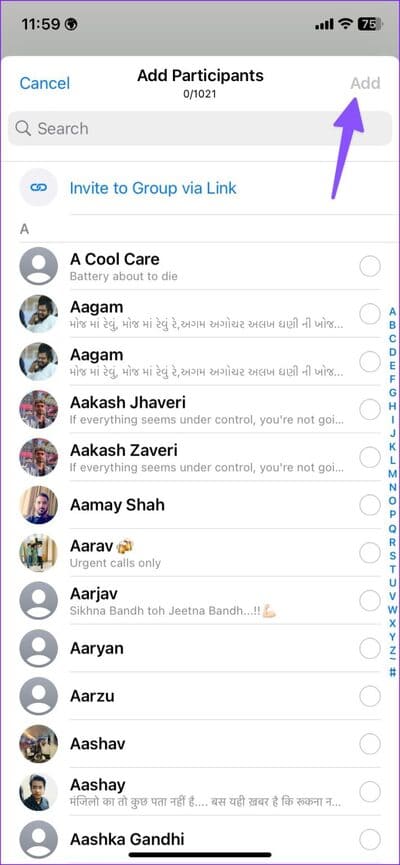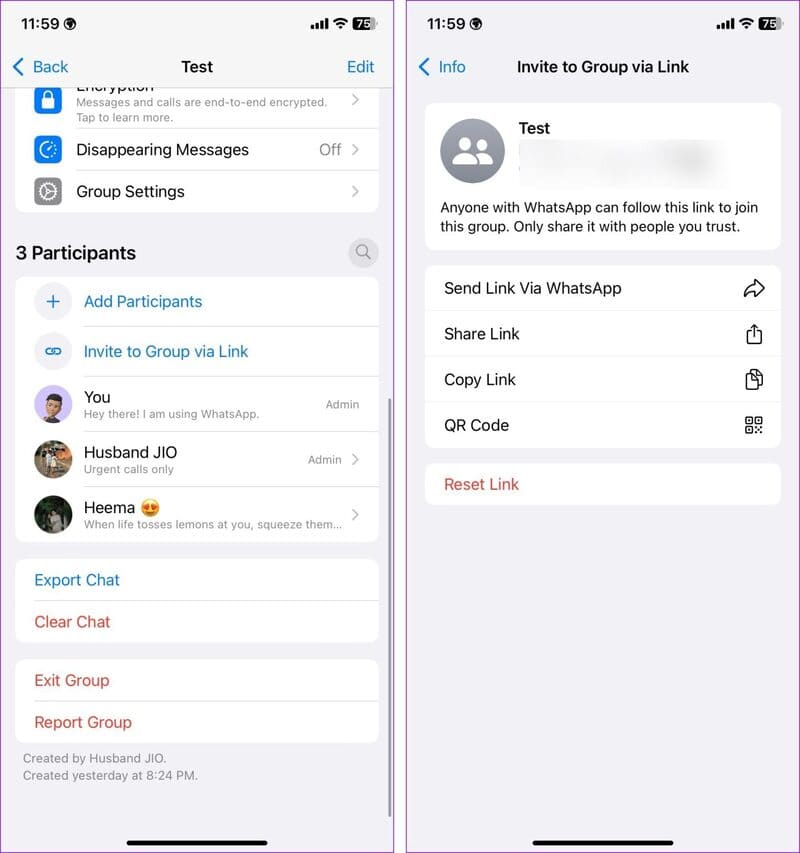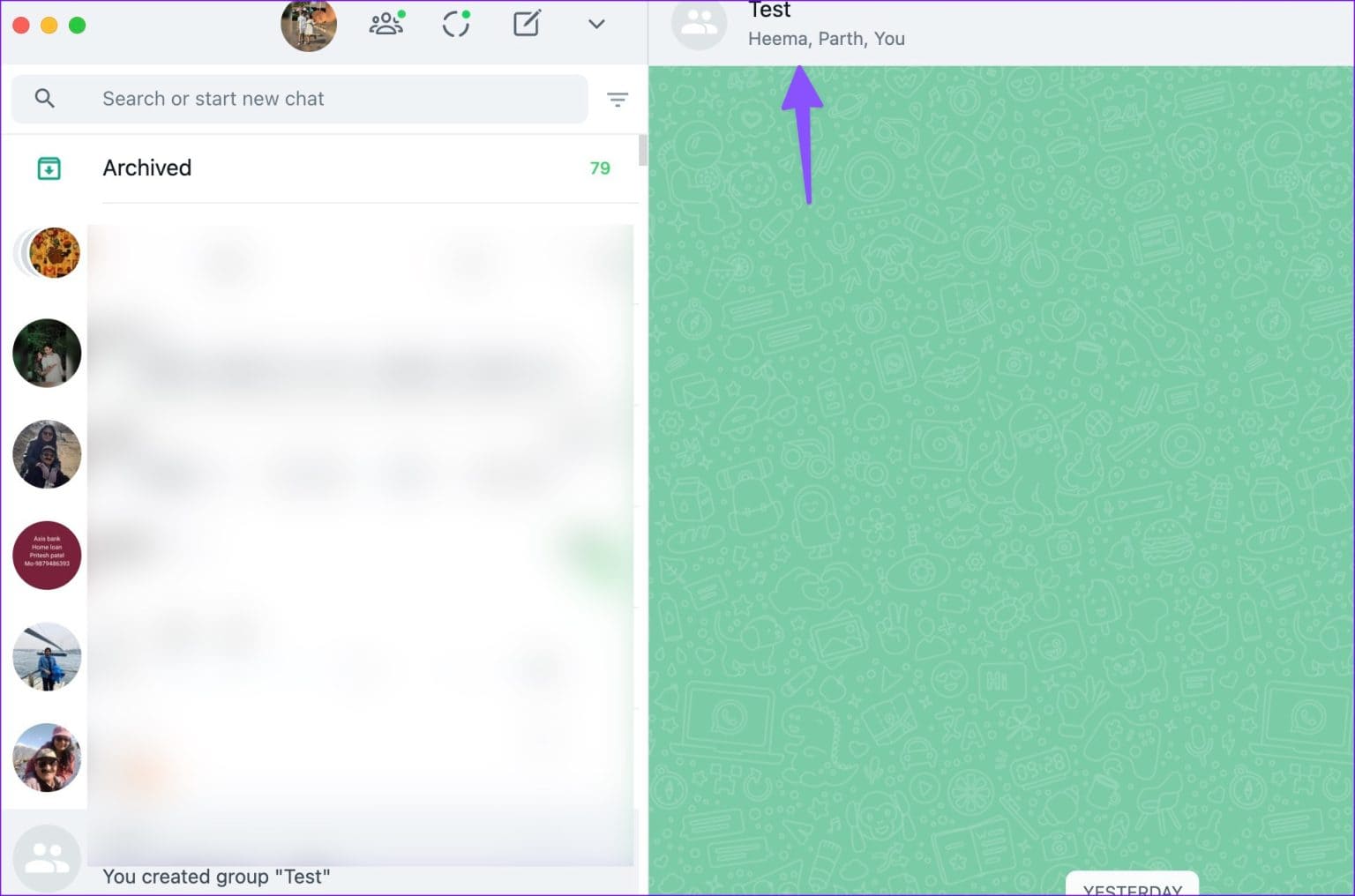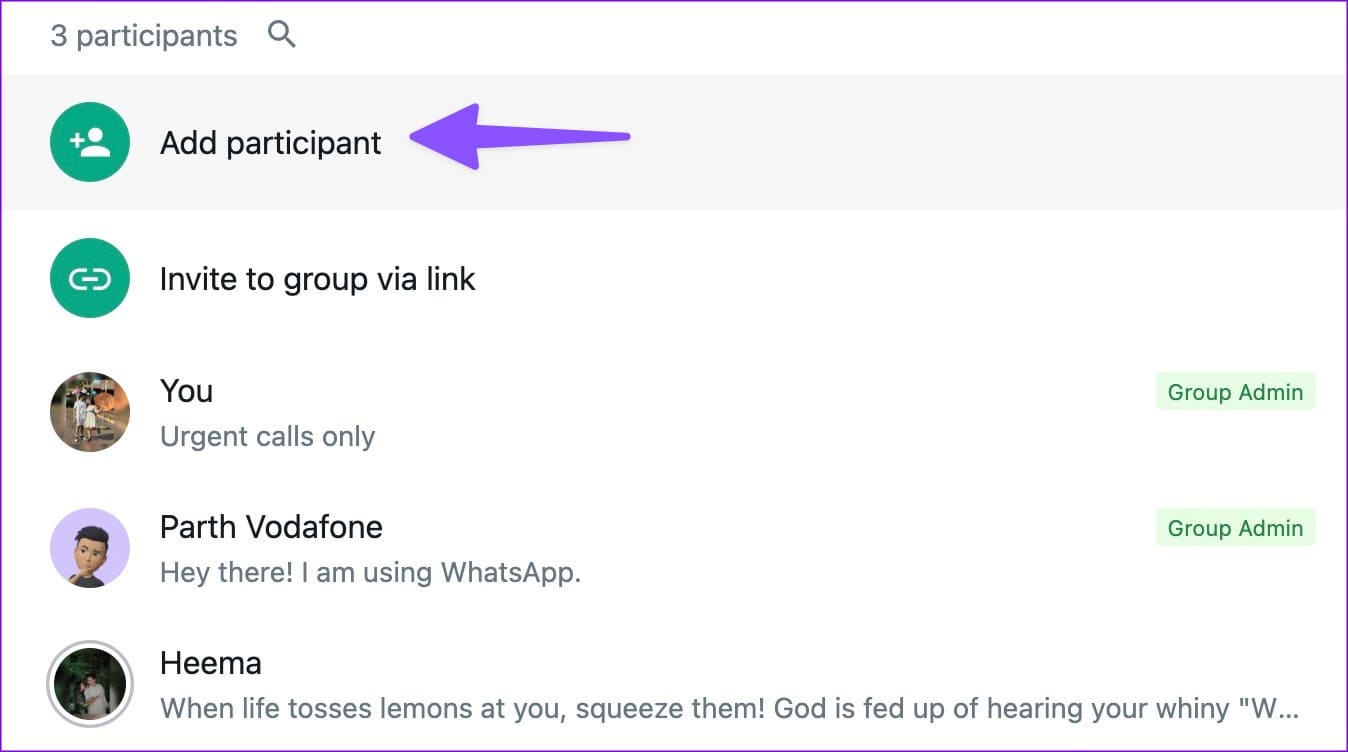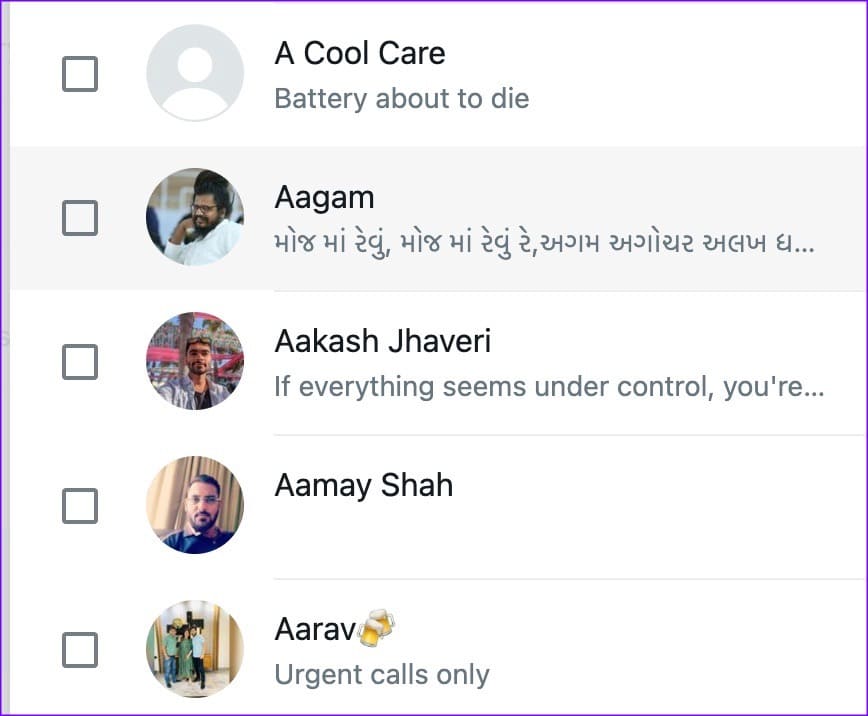Comment ajouter quelqu'un à un chat WhatsApp
WhatsApp est l'acteur dominant dans l'espace de messagerie instantanée (IM). Si vous utilisez fréquemment WhatsApp, vous pouvez être confronté à une situation où vous devez ajouter quelqu'un (ami ou membre de la famille) à la conversation. Vous pouvez ajouter une personne à partir de la liste des informations de contact si vous êtes dans une conversation en tête-à-tête. Voici comment ajouter quelqu'un à un chat WhatsApp.
Vous discutez d'un film ou d'un dîner avec un ami sur WhatsApp ? Au lieu d'aller et venir avec de nombreuses conversations, levez-vous Créer un groupe WhatsApp Avec des contacts pertinents pour une communication fluide. Vous pouvez inviter quelqu'un à votre chat ou groupe existant.
Comment ajouter quelqu'un à WhatsApp Chat sur Android
Il existe deux façons d'ajouter quelqu'un à un chat WhatsApp. Vous pouvez créer un groupe à partir de la liste des informations de contact et, si vous êtes déjà dans le groupe WhatsApp, y inviter la personne. Revoyons-le rapidement.
Étape 1: Ouvert WhatsApp et sélectionnez Conversation.
Étape 2: Clique sur Nom de l'entité Contact au top.
Passons à l'étape 3 : Cliquez Créer un groupe avec la personneAu fond.
Étape 4: Rechercher et sélectionner une autre personne à partir de Votre liste de contacts. Cliquez sur l'icone Flèche en bas.
Étape 5: Entrez le nom du groupe et téléchargez l'image appropriée. Vous pouvez également activer les messages qui disparaissent. Vous pouvez lire notre article dédié pour en savoir plus À propos de la disparition des messages WhatsApp.
Passons à l'étape 6 : Appuyez sur le marqueur Choix.
Comme prévu, WhatsApp ne transmet pas vos messages dans une discussion de groupe. Vous devez commencer la conversation à partir de zéro.
Ajouter une personne à une discussion de groupe sur WhatsApp
Si vous faites déjà partie d'un groupe WhatsApp, vous pouvez inviter d'autres personnes à la conversation. Contrairement à l'astuce ci-dessus, la personne peut lire la discussion de groupe en cours.
Remarque : Seuls les administrateurs de groupe peuvent inviter d'autres personnes à un groupe WhatsApp. Si vous ne disposez pas des droits d'administrateur, demandez à l'administrateur du groupe d'inviter la personne à une discussion de groupe.
Étape 1: Ouvert groupe dans WhatsApp.
Étape 2: Cliquez sur le nom du groupe en haut. Localiser "Ajouter des participants".
Passons à l'étape 3 : Recherche Les contacts Et ajoutez-les dans la liste suivante.
Ajouter quelqu'un sur qui discuter WhatsApp pour iphone
Vous pouvez également inviter quelqu'un à un chat WhatsApp sur iPhone. La société utilise une interface utilisateur complètement différente sur l'iPhone. Suivez les étapes suivantes.
Étape 1: Ouvert Fil WhatsApp sur iPhone.
Étape 2: Sélectionner Le nom du contact en haut.
Passons à l'étape 3 : Cliquez "Créer un groupe avec un contact".
Étape 4: je cherche Le contact que vous souhaitez ajouter à conversation. Sélectionner Suivant.
Étape 5: Entrer thème de groupe , activez Disappear Messages si vous préférez et appuyez sur Composer dans le coin supérieur droit.
Les membres du groupe recevront une notification de WhatsApp concernant un nouveau groupe. Vous pouvez maintenant démarrer une conversation avec les membres du groupe.
Inviter quelqu'un à une discussion de groupe sur WhatsApp pour iPhone
Si vous disposez des droits de gestion du groupe, suivez les étapes ci-dessous pour ajouter Quelqu'un pour discuter sur WhatsApp.
Étape 1: Aller à مجموعة En WhatsApp.
Étape 2: Sélectionnez une liste Informations sur le groupe.
Passons à l'étape 3 : Cliquez sur Ajouter des participants. Trouvez des contacts dans la liste suivante. Localiser "Ajouter".
Vous pouvez également inviter quelqu'un à une discussion de groupe via un lien. appuyez sur Inviter au groupe via un lien et sélectionnez une option pour créer un lien. Vous pouvez envoyer un lien via WhatsApp, copier le lien ou générer un code QR à scanner.
Ajouter quelqu'un à un chat sur le bureau WhatsApp
Vous pouvez également ajouter quelqu'un à une discussion de groupe sur WhatsApp à l'aide de l'application de bureau. C'est ce que vous devez faire.
Remarque : WhatsApp sur Windows et Mac utilise la même interface. Nous avons utilisé l'application Mac dans les captures d'écran ci-dessous. Vous pouvez également suivre la même chose sur Windows.
Étape 1: Ouvert WhatsApp Au sur Bureau.
Étape 2: Sélectionner مجموعة Et cliquez le nom du groupe en haut.
avancer d'un pas 3: Sélectionnez Ajouter un participant.
Étape 4: je cherche Contactez-nous Et ajoutez-les dans la liste suivante.
Vous avez également la possibilité d'inviter quelqu'un à un groupe WhatsApp via un lien sur votre bureau.
Trois personnes peuvent-elles discuter sur WhatsApp sans créer de groupe
Une fois que vous avez ajouté ou invité une troisième personne à une conversation, WhatsApp crée automatiquement un groupe et vous demande d'entrer dans le sujet du groupe. Seules trois personnes peuvent discuter sur WhatsApp si elles créent un groupe.
Créez une conversation transparente sur WhatsApp
Si vous souhaitez gérer efficacement plus de personnes sur WhatsApp, nous vous recommandons créer une communauté Sur la plateforme. Consultez notre article dédié pour le savoir Différences entre les groupes WhatsApp et les communautés.